トップ11MP4からAVIへのコンバーター(オンラインおよびデスクトップソフトウェア)
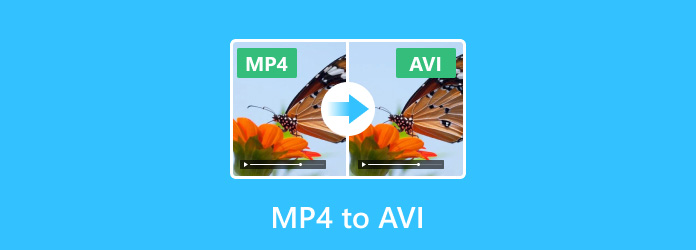
MP4形式は、人々が使用する最も一般的な形式の4つですが、一部のDVDプレーヤーがMP4と互換性がない可能性があるという問題が発生する可能性があります。 MP11をAVIに変換するときに上記の問題をすばやく克服するには、この記事で4の最高のMPXNUMXからAVIへのコンバーターをお勧めします。
1:オンライン5 Online MP4からAVIコンバータへ
トップ1:オンライン変換 - MP4から高品質のAVI変換
オンライン変換 あなたはビデオパラメータを調整することができます無料のMP4 AVIコンバータにオンラインです。 高品質のビデオを作りたいと思っている方に最適です。 たとえば、画面サイズを変更したり、ビデオとオーディオの画質を設定したりして、より高画質のビデオを作成することができます。 また、さまざまなソース形式を変換することもできます。 ここでは、このMP4からAVIコンバータへの変換を行う簡単な手順を示します。
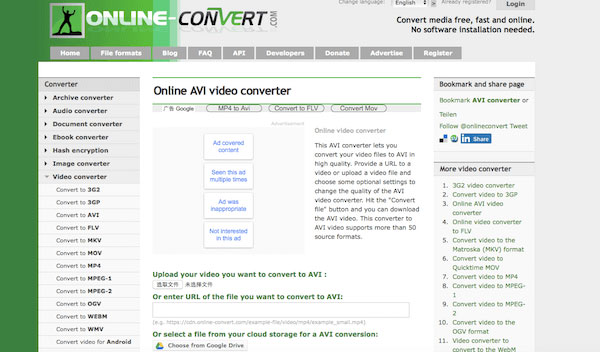
ステップ1: お使いのコンピュータでOnline-Converterを開きます。
ステップ2: AVIに変換するMP4ビデオをアップロードするか、MP4ファイルのURLを入力します。 クラウドストレージからMP4ファイルを選択して、MP4をAVIに変換することもできます。
ステップ3: AVIをより良くするためにオプションの設定を行います。 このウェブサイトの条件を理解し、同意した後、「ファイルを変換」をクリックしてMP4をAVIに変換することができます。
トップ2:ワンクリックでOnlineVideoConverter - MP4をAVIファイルに変換する
OnlineVideoConverter すべてのWebブラウザと互換性のある使いやすいオンラインMP4 AVIコンバータです。 ソフトウェアのインストールは不要でワンクリックで変換するだけで、あなたの望むビデオを手に入れることができます。 また、幅広いメディア形式もサポートしています。 これらのヒントに従って、MP4をAVIに変換することができます。
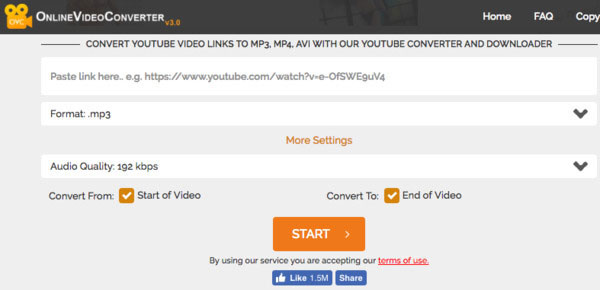
ビデオをMP4に変換する方法
ステップ1: お使いのコンピュータでOnlineVideoConverterを開きます。 デバイスまたはクラウドストレージからMP4ファイルを選択します。
ステップ2: 次にドロップダウンメニューからAVIを出力フォーマットとして選択します。 ビデオエフェクトを調整する場合は、[その他の設定]をクリックします。
ステップ3: 「開始」をクリックすると、MP4からAVIへの変換が開始されます。 利用規約を読み、同意することを確認してください。 その後、変換されたファイルをダウンロードします。
トップ3:ZAMZAR - Safe MP4 to AVI Converter
Zamzar 広告なしで効率的なMP4 to AVIコンバータです。 あなたの電子メールアドレスを入力する必要があり、変換されたファイルを電子メールで送信します。 Zamzarは、このウェブサイトが変換に役立つさまざまなフォーマットを除いて、ユーザーにとって優れたサービスもサポートしています。 Zamzarを使用すると、MP4からAVIへの変換を次のように行うことができます。
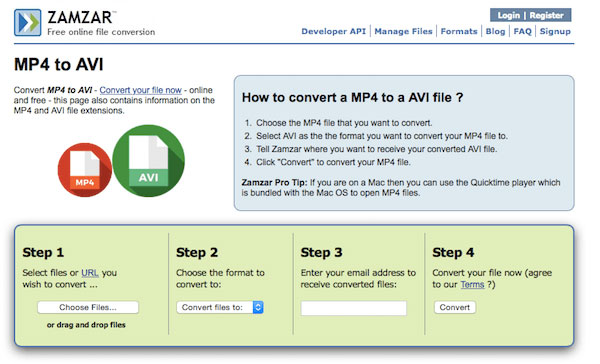
ステップ1: Zamzarを開き、変換するMP4ファイルまたはURLを選択します。
ステップ2: 変換する出力フォーマットとしてAVIを選択します。
ステップ3: Zamzarに変換したAVIを受け取るメールアドレスを入力してください。
ステップ4: 使用条件に同意したら、「変換」をクリックしてMP4をAVIに変換します。
トップ4:Convertio - 無料MP4をAVIファイルに変換
コンバチオ 完全に無料で、200形式以上にファイルを変換するのに役立つ高度なオンライン変換ツールです。 WindowsとMacの両方をサポートしています。 ダウンロードが不要なため、この簡単で安全な方法でMP4をAVIに変換できます。 指示に従ってコンバージョンを開始してください。
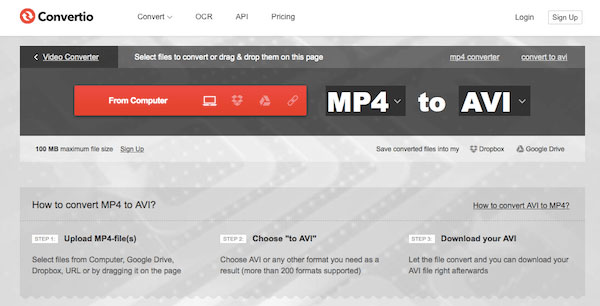
ステップ1: Convertioを開き、MP4を選択してメインウィンドウに変換またはドラッグアンドドロップします。 また、コンピュータ、Dropbox、Googleドライブ、またはURLからファイルを追加することもできます。
ステップ2: プルダウンメニューから出力フォーマットとしてAVIを選択します。
ステップ3: 変換を開始し、コンバータのAVIファイルをダウンロードしてください。
トップ5:Convert.Files - 簡単なMP4をAVIファイルに変換する
変換します。ファイル MP4を簡単にAVIに変換できるオンライン変換プラットフォームです。 一方、変換されたファイルのプライバシーと品質を約束します。 ダウンロードするか、電子メールでダウンロードリンクを送信するかを選択できます。 このMP4からAVIコンバータへの変換は本当に簡単です。
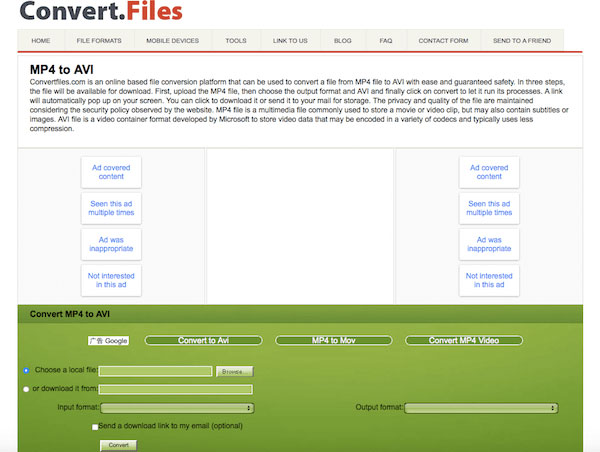
ステップ1: オープンConvert.Fileインターネットから。
ステップ2: [参照]をクリックしてローカルのMP4ファイルを選択するか、変換するMP4のURLを入力します。
ステップ3: ドロップダウンから入力フォーマットとしてMP4を選択し、出力フォーマットとしてAVIを選択します。 その後、「変換」をクリックしてMP4をAVIに変換してください。 変換されたAVIをダウンロードしたい場合は、このWebサイトにあなたの電子メールへのダウンロードリンクを送信するためのチェックボックスをオンにします。
パート2:6つの最高のMP4からAVIへのコンバータソフトウェア
トップ1:Tipard Video Converter Ultimate –多用途のMP4からAVIへのコンバーター(推奨)
ティパール 動画変換 究極 ユーザーがMP4をAVIに簡単に変換し安全を保証するのに役立つ最高のビデオコンバータです。 それはあなたのためにすべての変換ジョブを行うことができるようにはるかに強力な機能を備えています。 強力な変換機能とは別に、複数の編集機能でビデオエフェクトを編集することもできます。 以下の手順に従って、コンバージョンを開始してください。
ステップ1: あなたのコンピュータ上で無料のビデオコンバータアルティメットをダウンロードし、指示に従ってインストールしてください。

ステップ2: このソフトウェアを起動し、「ファイルの追加」ボタンをクリックして、変換するMP4ファイルを追加します。

ステップ3: [編集]をクリックすると、ビデオエフェクトを調整できます。 次に、出力フォーマットとしてAVIを選択します。 ファイルを保存する出力フォルダを選択します。

ステップ4: すべて完了したら、[すべて変換]をクリックして、このMP4からAVIへの変換を開始します。

トップ2:Movaviビデオコンバータ - 強力なMP4 AVIファイルコンバータ
Movaviビデオコンバータ ワンクリックで変換をサポートする強力なMP4からAVIへのコンバーターです。 変換速度が非常に速く、変換されたファイルの品質が高いことがわかります。 しかし、ビデオを変換する機能のようないくつかのマイナーな機能が欠けています。 このプログラムをダウンロードして、以下の手順に従ってください。
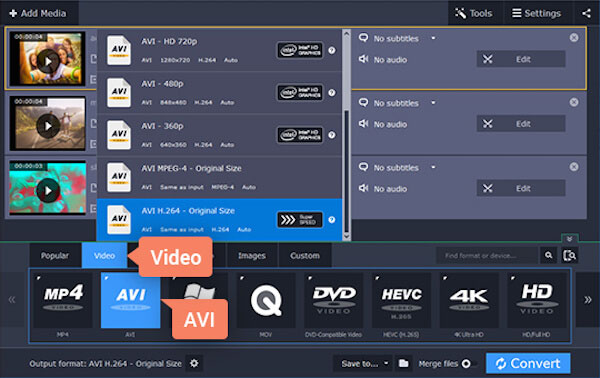
ステップ1: お使いのコンピュータにMovavi Video Converterをダウンロードし、画面の指示に従ってインストールしてください。
ステップ2: このコンバーターを起動し、左隅にある[メディアを追加]をクリックします。 次に、「ビデオを追加」を選択して、変換するMP4ファイルを選択します。
ステップ3: [ビデオ]タブでAVIグループを見つけます。 次に、出力フォーマットとしてAVIを選択します。
ステップ4: 出力フォルダを選択します。 この変換を開始するには、[変換]をクリックします。
トップ3:Freemakeビデオコンバータ - 包括的なMP4からAVIコンバータ
Freemakeビデオコンバータ は、すべての一般的でまれな形式をサポートする包括的なMP4からAVIへのコンバーターです。 このオールインワンコンバーターは、メディア再生機能を備えたすべてのデバイスと互換性があります。 ただし、ビデオをAVIに変換するなど、一部の機能は3日間使用した後にのみロックが解除されます。 次の手順では、この強力なツールを使用してMP4をAVIに変換する方法を説明します。
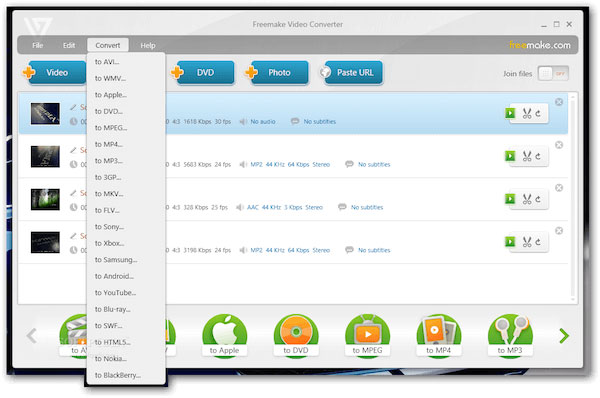
ステップ1: お使いのコンピュータにFreemake Video Converterをダウンロードし、指示に従ってインストールしてください。
ステップ2: Freemake Videoを実行し、 "+ Video"をクリックしてMP4ファイルを追加します。
ステップ3: 「変換」ドロップダウンメニューの「to AVI」ボタンをクリックして、AVIを出力フォーマットに設定します。
ステップ4: MP4からAVIへの変換を開始するには、「変換」ボタンをクリックしてください。
トップ4:Any Video Converter - プロフェッショナルMP4 to AVI Converter
すべてのビデオコンバータ 制限やコストなしでMP4をAVIに変換するのに役立ちます。 あなたは完全に無料でこの専門のコンバータであなたの欲しいビデオを持つことができます。 さらに、ビデオ品質と変換効率を重視しています。 ビデオエフェクトを簡単に編集することもできます。 手順に従ってMP4をAny Video ConverterでAVIに変換してください。
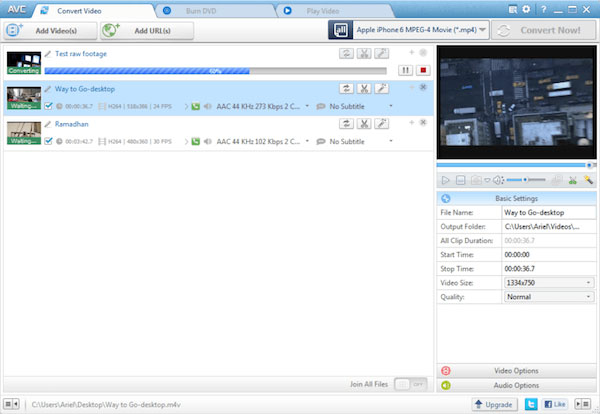
ステップ1: すべてのビデオコンバータをダウンロードし、コンピュータにインストールします。
ステップ2: あなたのコンピュータ上でそれを実行し、変換するMP4を追加するために「ビデオの追加」をクリックしてください。
ステップ3: ドロップダウンリストから出力フォーマットとしてAVIを選択します。
ステップ4: [Convert Now]をクリックしてコンバージョンを開始します。
トップ5:MediaCoder - 素晴らしいMP4からAVIへの変換
MediaCoder は、最も人気のあるオーディオ形式とビデオ形式の間の変換を実現するのに役立つ、すばらしいプロフェッショナルなMP4からAVIへのコンバーターです。 また、優れた編集機能を使用してビデオ効果を調整することもできます。 一部の上級ユーザーにとってさえ、そのインターフェースは非常に混乱していることに注意してください。 MediaCoderを使用してMP4をAVIに変換する場合は、以下の手順に従ってください。
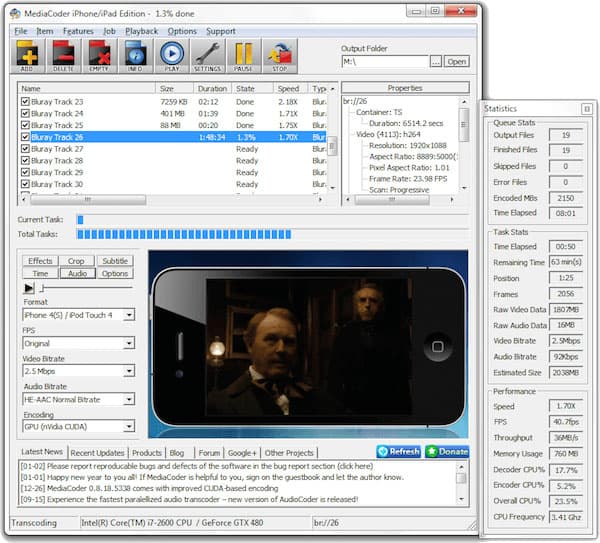
ステップ1: MediaCoderを公式サイトからダウンロードしてインストールしてください。
ステップ2: それを起動し、 "追加"をクリックして、変換したいMP4ファイルを追加します。
ステップ3: AVIを出力フォーマットとして選択します。 設定でビデオエフェクトを調整することもできます。 次に出力フォルダを決定します。
ステップ4: すべてのことが完了した後、あなたはコンバージョンを開始することができます。
トップ6:VLCメディアプレーヤー-無料で簡単なビデオコンバーター
VLC Media Playerの は、ほとんどのマルチメディアファイルを再生できる強力なプラットフォームマルチメディアプレーヤーです。 VLC Media Playerは、MPEGおよびDivXストリーミングをサポートしており、ダウンロード中にビデオを再生できます。 また、映画の冒頭を見て、完全にダウンロードする価値があるかどうかを判断することもできます。 このプロセスは非常に理解しやすく、ビデオを簡単に変換できます。 指示に従って使用してください。
ステップ1: ステップ 1: VLC Media Player を開き、[メディア] ボタンをクリックします。
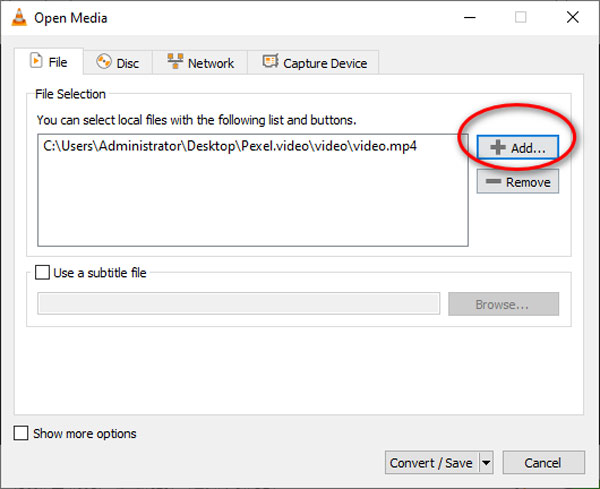
ステップ2: ステップ 2: 次に、[変換/保存] をクリックします。 変換を開始する前に、変換するビデオ ファイルを追加します。
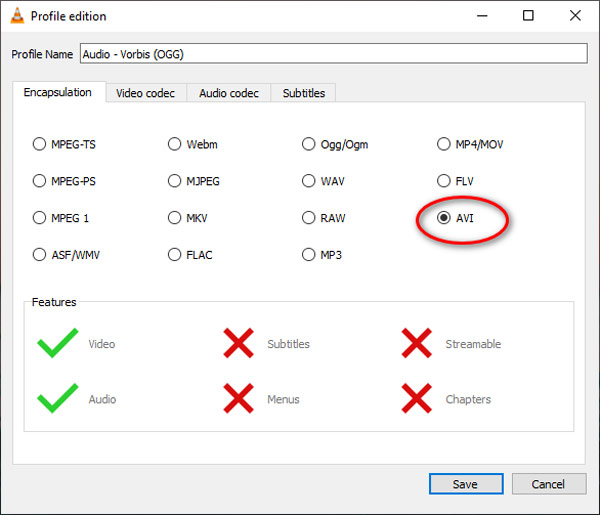
ステップ3: ステップ 3: [変換/保存] をクリックし、出力形式として AVI を選択します。
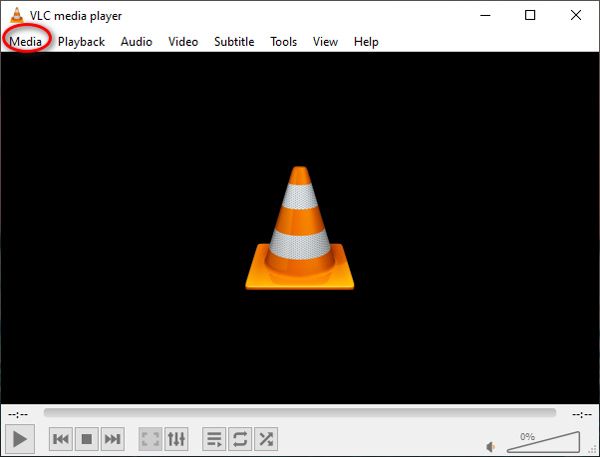
ステップ4: ステップ 4: 最後に、宛先ファイルを選択し、[開始] をクリックして、VLC で動画を AVI に変換します。
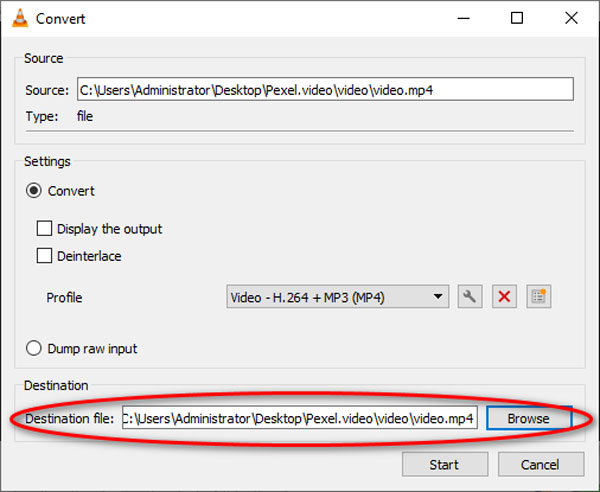
まとめ
この記事では、5オンラインMP4 to AVIコンバータと6 MP4 to AVIソフトウェアをお勧めします。 それらのすべてが、MP4を簡単にAVIに変換し、ビデオをより良くするのに役立ちます。 MP4をAVI変換に混乱させても、彼らがあなたを助けてくれることを願っています。







